Hvordan få iPhone-emojier til Android
Android Tips Og Triks / / August 05, 2021
Apples iOS-mobiloperativsystem har en litt annen og bedre emojis sammenlignet med emojiene på Android. Selv om begge operativsystemene har lignende emoji, foretrekker folk iOS-en bare på grunn av hvordan de ser ut. IPhone-emojiene er også morsommere, mens Android er kjedelige. Hvis du lurer på hvordan du skaffer iPhone-emoji til Android, har du kommet på riktig side. Det er noen måter å få iPhone-emojis på på Android-smarttelefonen eller nettbrettet. Vi har skissert noen av disse metodene nedenfor.
Innholdsfortegnelse
-
1 Hvordan få iPhone Emojis for Android
- 1.1 Last ned iPhone Emoji-appen
- 1.2 Last ned iPhone Emoji-tastatur
- 1.3 Rot Android-enheten din
Hvordan få iPhone Emojis for Android
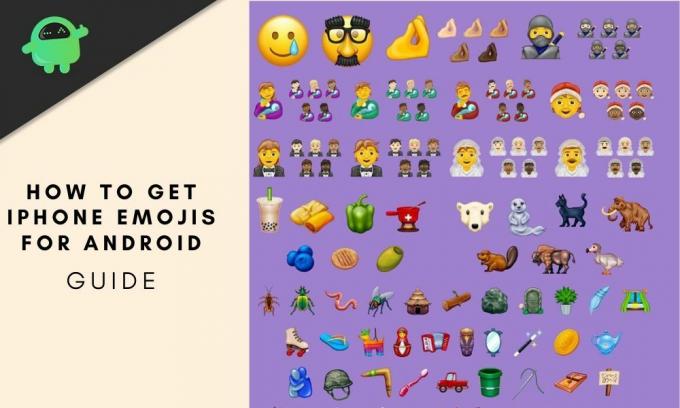
Den enkleste måten å få iPhone-emojis til Android er å installere et tredjeparts tastatur eller en app som gjør det mulig for emojis hele systemet.
Last ned iPhone Emoji-appen
La oss først prøve en app som vil installere iPhone-emoji-tastaturet på smarttelefonen eller nettbrettet. Du kan finne en app du ønsker fra Google Play Store. Se etter vurderingene før du laster ned appen.
- Start Play Store på Android-enheten din og søk etter iPhone-emoji-tastaturet eller apple-emoji-tastaturet.
- Du finner flere apper, men vi anbefaler at du følger med Emoji Fonts for Flipfont 10-appen.
- Last ned denne appen og installer den på enheten din. Denne appen lar deg endre systemfonten på din Android-telefon eller nettbrett, og du kan bruke iPhone-emojiene.
- Etter at du har installert appen, starter du Innstillinger-appen på enheten din og går over til skjermalternativet.
- Se etter skriftinnstillingene, og du bør kunne se alternativet Emoji Font 10 her.
- Du kan også bruke søkeinnstillingen Innstillinger for å se etter fontinnstillingene.
- Velg Emoji Font 10 og trykk på Apply.
[googleplay url = ” https://play.google.com/store/apps/details? id = com.textra.emoji & hl = no ”]
[googleplay url = ” https://play.google.com/store/apps/details? id = kika.emoji.keyboard.teclados.clavier ”]
[googleplay url = ” https://play.google.com/store/apps/details? id = com.simejikeyboard ”]
[googleplay url = ” https://play.google.com/store/apps/details? id = emoji.keyboard.emoticonkeyboard & hl = no_US ”]
[googleplay url = ” https://play.google.com/store/apps/details? id = com.monotype.android.font.free.emoji.color.one ”]
Det er det. Standard Android-emojiene skal nå erstattes av Apple iPhone-emojiene. Dette er ikke den eneste appen som kan gjøre dette, så prøv andre hvis du ikke liker denne. Det er flere lignende apper tilgjengelig på Google Play Store.
Last ned iPhone Emoji-tastatur
Hvis du ikke vil endre hele systemfonten og bruke iPhone-emoji på alle apper, kan du bytte til et tredjeparts tastatur. Det er et par tastaturapper tilgjengelig på Play Store som lar deg bruke iPhone-emoji for Android. En slik app er FancyKey, som tilbyr rikelig med tilpasning og funksjoner emojis som er ganske like det Apple bruker.
[googleplay url = ” https://play.google.com/store/apps/details? id = com.pinssible.fancykey ”]
- Start Play Store på Android-enheten din og se etter FancyKey
- Installer appen og start Innstillinger.
- Gå til System> Språk og inngang> Virtuelt tastatur, og trykk deretter på Administrer tastaturer.
- Aktiver FancyKey-tastatur.
- Åpne nå en app som bruker tastaturet, og trykk på tastaturikonet nederst i hjørnet.
- En pop-up for å endre tastaturet skal nå vises på skjermen. Velg FancyKey her.
- Start FancyKey-appen, naviger til Innstillinger> Skjerm> Emoji-stiler, og velg den som ligner Apples emojier. Trykk på OK for å lagre innstillingene.
Det handler om det. Nå kan du bruke iPhone-emojiene til Android når du bruker FancyKey. Hvis du setter det som standard tastatur, vil iPhone-emojiene være tilgjengelige i alle apper som bruker et tastatur.
Rot Android-enheten din
Hvis du ikke er fornøyd med resultatene fra tastaturappen eller Emoji-appen, bør du sannsynligvis rote Android-enheten din. Dette er det siste alternativet, og noe en lekmann ville gjort. Roter derfor bare enheten din hvis du vet hva du gjør. Etter å ha rotet Android-telefonen eller nettbrettet, laster du ned iPhone Emoji-pakken fra Magisk og installerer den.
Nå har du alltid de nøyaktige iPhone Emojis for Android, og den vil være tilgjengelig i alle apper og hele systemet.
Og slik får du iPhone-emoji for Android. Vi vil foreslå at du følger de to første alternativene, siden rooting-alternativet ikke er for alle. Hvilken metode fant du enklest? Fant du iPhone-emojiene du lette etter? Gi oss beskjed i kommentarene nedenfor.
Etter å ha viet over åtte år på å skrive om forbrukerelektronikk og opplyse leserne på hver nye gadget på blokken, har Sid sporet utviklingen av smarttelefoner. Han elsker også biler, høre på musikk, kjøre bil, og hunden hans Chewie. Når han ikke skriver, kan han bli funnet avslappende og ser på film eller reiser.



